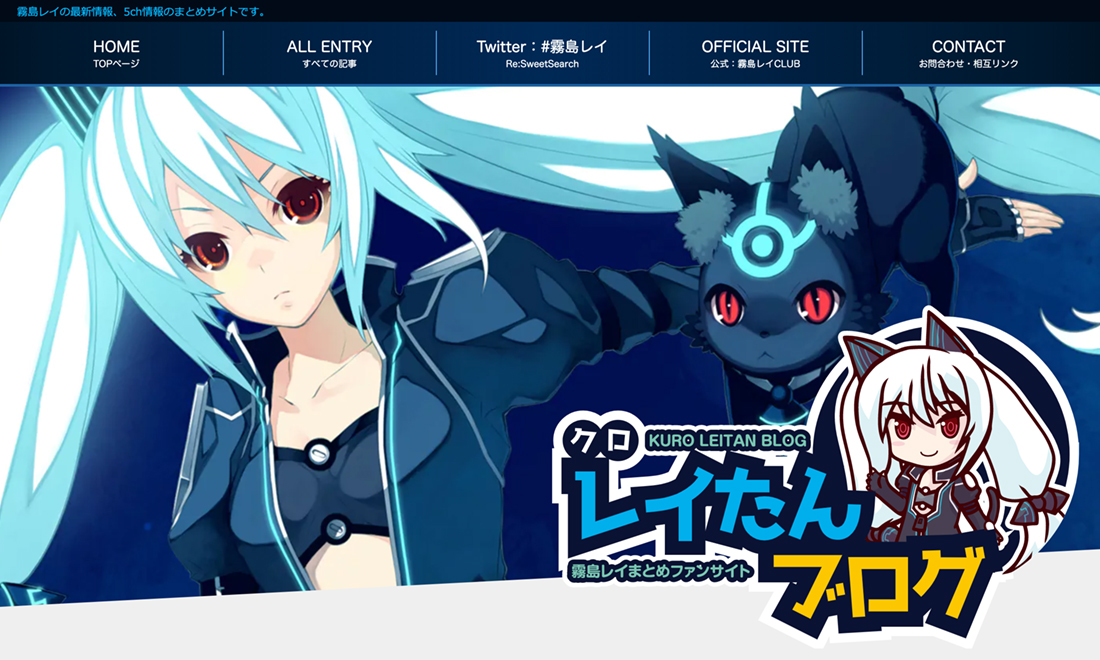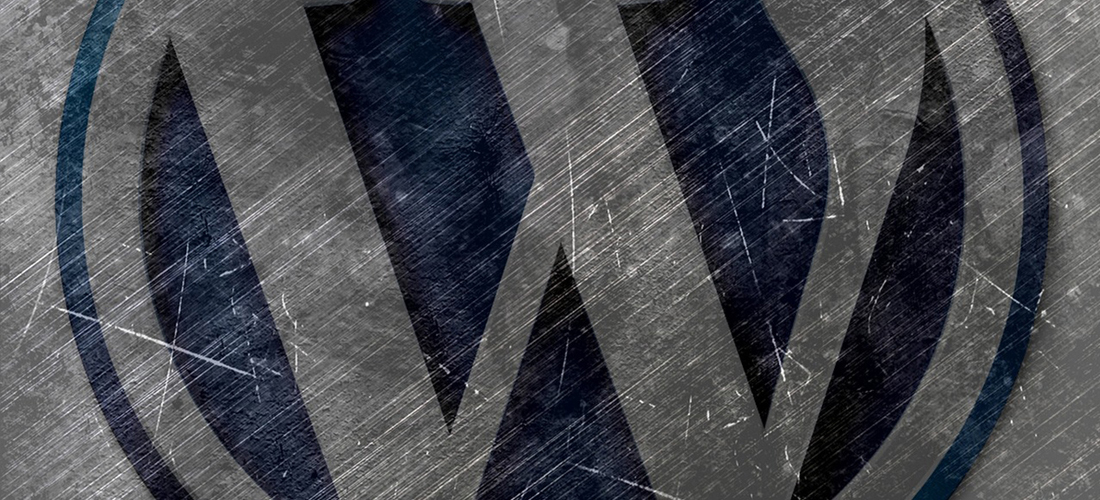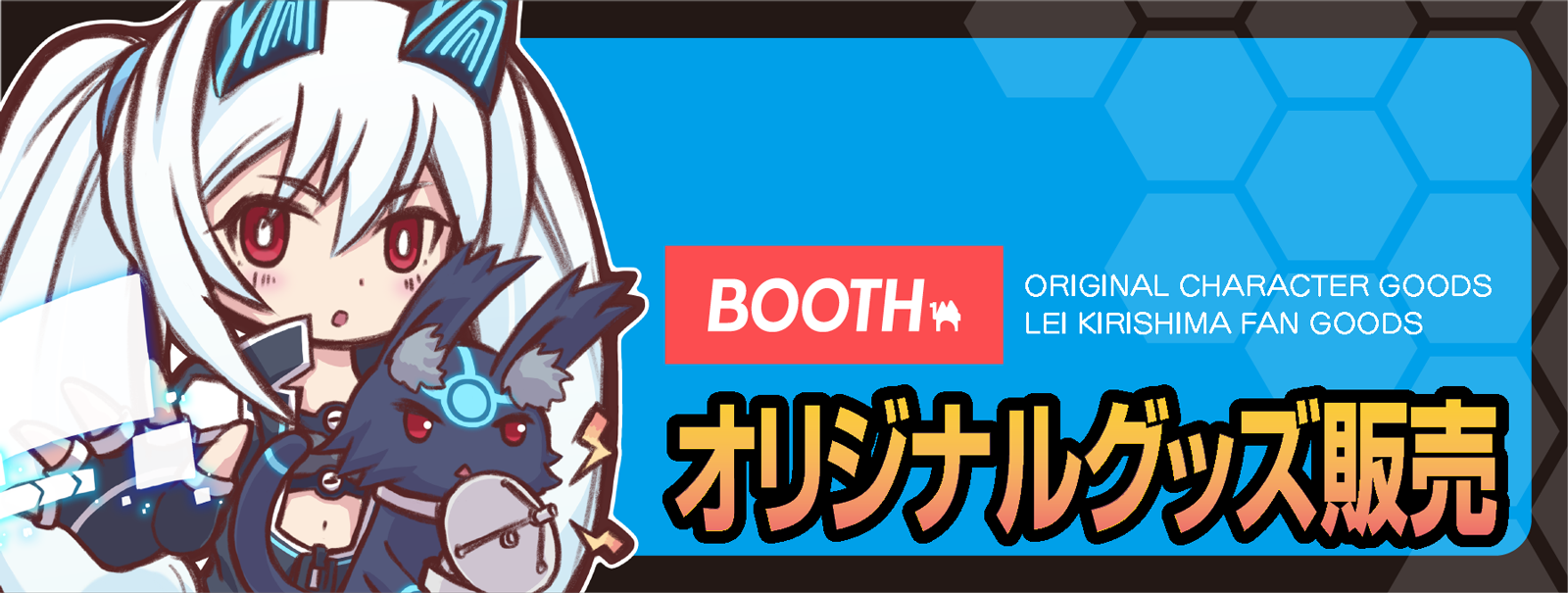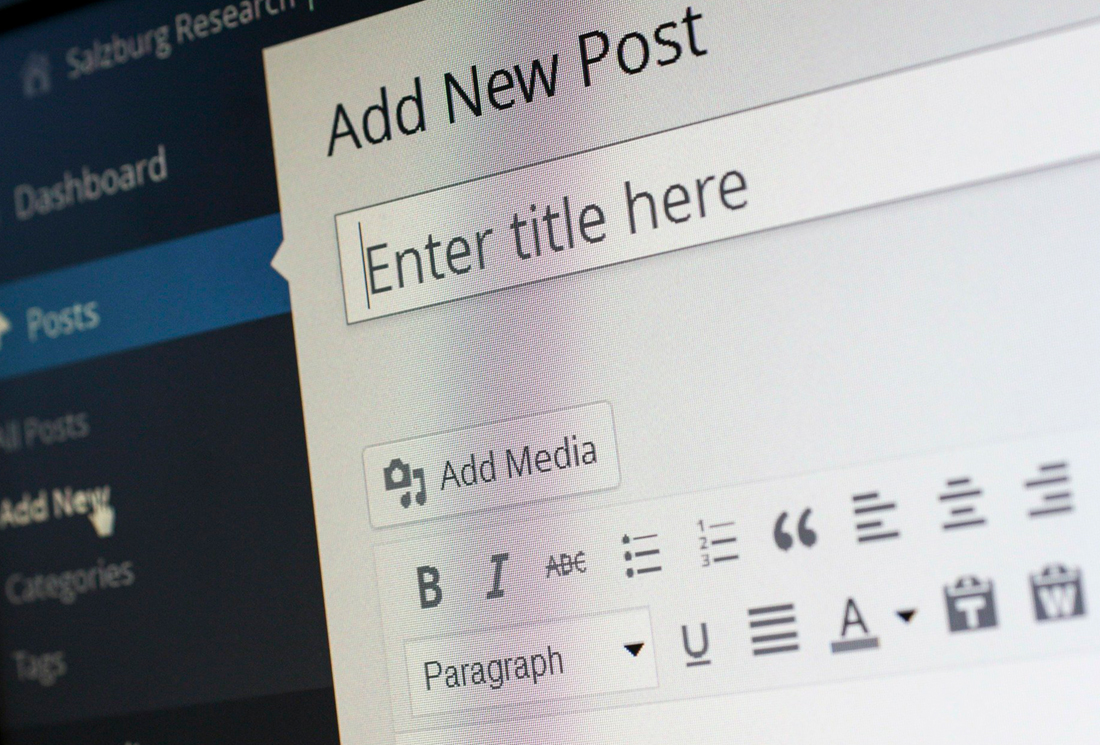
とある企業さまに、WordPressを使ったWEBサイトリニューアルのご依頼を受けてたのですけど、すこしトラブったのでメモメモ。
まずトラブルの状況説明
公開中のサイトはそのままの状態で、裏でリニューアルサイトをエックスサーバで用意する際に、エックスサーバはドメイン単位でフォルダ化されるので、公開中の独自ドメインを設定して、WordPressを簡易インストール機能を使用してWordPressやDBを設置。
リニューアルサイト制作中は独自ドメインを移せないので、動作確認アドレスを作って、これを独自ドメイン移行前は代用とする。
ここまでは行き着くと思うのですけど…
WordPressを簡易インストール機能を使うとWordPressの設定が公開時の独自ドメインで固定されるので、WordPressにアクセスできなくなる問題が発生ヽ(・x・;)ノ
解決方法
単刀直入に伝えると解決方法は、phpmyadminを利用して「WordPressアドレス」と「サイトアドレス」を変更する一択です(・x・)ノ
まずWordPressにアクセスできないので、管理画面で「WordPressアドレス」と「サイトアドレス」を変更するのは不可。
あともうひとつの方法でもある、wp-config.phpの最下部に「WordPressアドレス」と「サイトアドレス」入力する方法は、一部のプラグイン有効時に管理画面のCSSが読み込み不可になるのを確認。
このトラブルが起きるプラグインは、「Advanced Custom Fields(ver.5.12)」、「Yoast Duplicate Post(ver4.4)」は確認済み。
なので、プラグインの動作の事も考えるとDBを直接変更したほうが良いので、phpmyadminを利用するが最適解というわけでございます(・x・)ノ
「phpmyadmin」を使って編集方法
サーバ管理パネルから、phpmyadminにログインして「wp_options」内にある「siteurl」と「home」の項目の、option_valueを「動作確認URL」へ変更編集します。
ここですね(・x・)
これで違和感なく作業ができます。独自ドメイン移管後、またphpmyadminにて「option_value」を独自ドメインに変更するのをお忘れなく!
phpmyadminを利用する際に、MySQLユーザーIDとパスワードが必要になるのですけど、XserverのWordPress簡単インストール機能を使用している場合は、『インストール済みWordPress一覧』で確認する事が出来ます。ご参考までに。